Kui teil on vaja avada Task Manager pe arvuti tööl või arvuti neto ruumi või avalik ruum (kool või raamatukogu) Peatamiseks proces kahtlustatav (mitte) blokeerimise süsteemi või anda taaskäivitage Windows uurija ja avastavad, et see on välja lülitatud (kõige tõenäolisem poolt administratorvõrkuKuid see ei ole välistatud, et olla tingitud mõnede kuritahtlik), Luba Task Manager Tool on tasuta lahendus ja mugavaim
Luba Task Manager Tool on, nagu nimigi ütleb, vabavara utiliit mis aitab kasutajatele Windows sa aktiveerida Task Manager (Kui see on välja lülitatud) või välja, kui vaja (kohta personaalarvutikui joosta Piirajad rakendused või tunnise juurdepääsu programmeerimine teistele kasutajatele, tavaliselt lapsed, või kui olete aktiveerinud Parental Control kodulehel). Rakendus on väga lihtne kasutada ja on lihtne kasutajaliidesKaks nuppu, üks aktiveerimiseks ja üks Task Manager lülitada.

Keelata või lubada Task Manager, rakendust tuli käivitada õigustega administrator. Pärast selle keelamine, saate kontrollida, kas muutus toimus paremklõpsu Windows tegumiribal (Et kuvada menüü). Samuti Task Manager blokeeritakse ja kui üritate avada, kasutades klahvikombinatsiooni Ctrl+ Alt + Del.
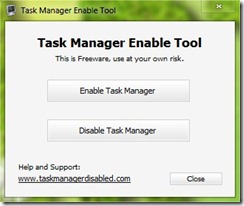
Task Manager Luba Tool töötab põhimõttel reset väärtuse kirje DisableTaskMgr in registri süsteemja on ühildub Windows Vaat jah Windows 7mõlemad versioonid 32 natuke ja need 64 natuke. Rakendust pole testitud Windows XP.
STEALTH SETTINGS - Kuidas operatsioonisüsteemis Task Manager kiiresti lubada või keelata Windows